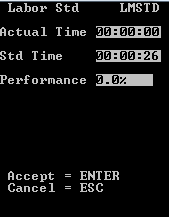Realização de uma contagem de ciclos assistida por lote, local e placa de licença
-
No menu Contagem de ciclos, selecione Lote, local, LPN. A tela Lote, local, LPN (CCLLI1C) é exibida.
Nota
Se o módulo Mão de obra do aplicativo SCE está ativado e você não selecionou para iniciar o trabalho, é exibida uma mensagem que indica a necessidade de iniciar o trabalho antes de continuar. Consulte o Guia do usuário de produtividade e de mão de obra do Infor WMS para obter informações sobre como iniciar e parar o trabalho.
-
Especifique estas informações:
- Local
- O local que está sendo contado.
- Prop.
- O proprietário do produto.
- Item
- Código de item.
- LPN
- A placa de licença que está sendo contada.
- Lote
- O número do lote do produto que está sendo contado.
-
Nota
A tecla F2 pode ser usada para localizar o número de Lote apropriado para o inventário atual.
- Qtd.
- A quantidade da contagem.
- UdM
- O padrão é EA (Unidade). Você poderá alterar a unidade de medida se a quantidade digitada estiver em uma UdM diferente. Por exemplo, você pode registrar a contagem em caixas, em vez de unidades separadas.
- Embalagem
- O padrão é STD. Você pode alterar o padrão para registrar a contagem e a unidade de medida da quantidade usando um código de embalagem diferente.
- Para confirmar que um local está vazio, pressione F4.
-
Para gerar um novo inventário que não esteja atualmente no sistema, pressione F3. Quando lhe for solicitado, Insira o Local e o LPN do inventário a ser adicionado. O sistema verifica então se o LPN inserido já existe ou não em outro local do armazém.
Se o LPN somente existir em um local, o sistema validará se o inventário está no Status alocado, BLOQUEIO, ou nenhum.
-
Alocado
Se o local estiver Alocado, será exibida a seguinte mensagem:
O Inventário já existe no local XXX. Este estoque está alocado e não pode ser adicionado nem movido.
Um registro de contagem de ciclos é criado e exibido na tela Manutenção da contagem de ciclos para o inventário contado.
- O Cabeçalho de contagem de ciclos e o Detalhe de contagem de ciclos serão (4) Divergência de local.
-
O campo Notas de detalhe de contagem de ciclos é exibido:
O Inventário já existe no local XXX. Este estoque está alocado e não pode ser adicionado nem movido.
-
BLOQUEIO
Se o local estiver em ESPERA, será exibida a seguinte mensagem:
O Inventário já existe no local XXX. O local XXX está BLOQUEADO, por isso o inventário não pode ser adicionado ou movido.
- O Cabeçalho de contagem de ciclos e o Detalhe de contagem de ciclos serão (4) Divergência de local.
-
O campo Notas de detalhe de contagem de ciclos é exibido:
O inventário já existe no local XXX. O local XXX está BLOQUEADO por isso o inventário não pode ser adicionado ou movido.
- Não alocado e não BLOQUEADO
Se o inventário não estiver Bloqueado ou Alocado, será exibida esta mensagem:
O Inventário existe no local XXX. O sistema está movendo o estoque para o local correto.
Se o LPN existir em vários locais, será exibida esta mensagem:Este LPN está em vários locais. Consulte o supervisor.
Se o LPN não existir:- Uma tela de recebimento é exibida, por isso o novo inventário pode ser inserido.
- A tela irá ignorar o Validação do recebimento para Recebimento RF - Item não se encontra na ASN..
- O sistema verifica a validação de atributo de lote atribuída para o item. Os campos apropriados exibem, incluindo peso/dados capturados e números em série, para capturar o inventário.
-
Alocado
-
Para enviar a contagem para o aplicativo, pressione Enter. O aplicativo determina o resultado da contagem de acordo com as variações da classe de ciclos atribuída ao item. Se nenhuma classe de ciclos for atribuída, nenhuma variação entrará em vigor.
Será exibida uma das três mensagens a seguir, dependendo do resultado da contagem inserida:
- Se a contagem não corresponder à quantidade do aplicativo, mas estiver dentro da variação, será exibida a mensagem
Discrepância da contagem. - Se a contagem não corresponder à quantidade do aplicativo e estiver abaixo da variação definida para o item, a mensagem
Discrepância de contagem, Abaixo da variação da contagemserá exibida. - Se a contagem não corresponder à quantidade do aplicativo e estiver acima da variação definida para o item, a mensagem
Discrepância de contagem, Acima da variação da contagemserá exibida.
NotaEssa mensagem é exibida quando a quantidade contada é superior à quantidade do sistema e está fora da faixa de tolerância para a classe de contagem do item.
- Se a contagem não corresponder à quantidade do aplicativo, mas estiver dentro da variação, será exibida a mensagem
-
Para apagar a mensagem, pressione Esc. A tela Contagem de ciclos (CCLLI2) será exibida, permitindo que você insira novamente a contagem ou conclua a contagem atual.
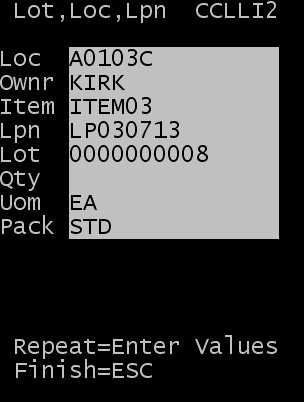
Se o módulo Mão de obra do SCE estiver ativado, o horário padrão da tarefa será exibido na tela.
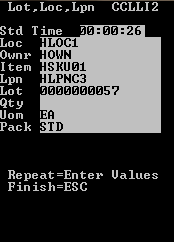
-
Siga um dos seguintes procedimentos:
- Para enviar uma contagem diferente, atualize o campo Quantidade e pressione Enter para repetir.
- Para concluir a contagem atual, pressione Enter. Serão feitos ajustes no sistema dependendo das configurações de tolerância e da variação da quantidade contada.
Se o módulo Mão de obra do SCE estiver ativado, as informações de desempenho da tarefa serão exibidas.